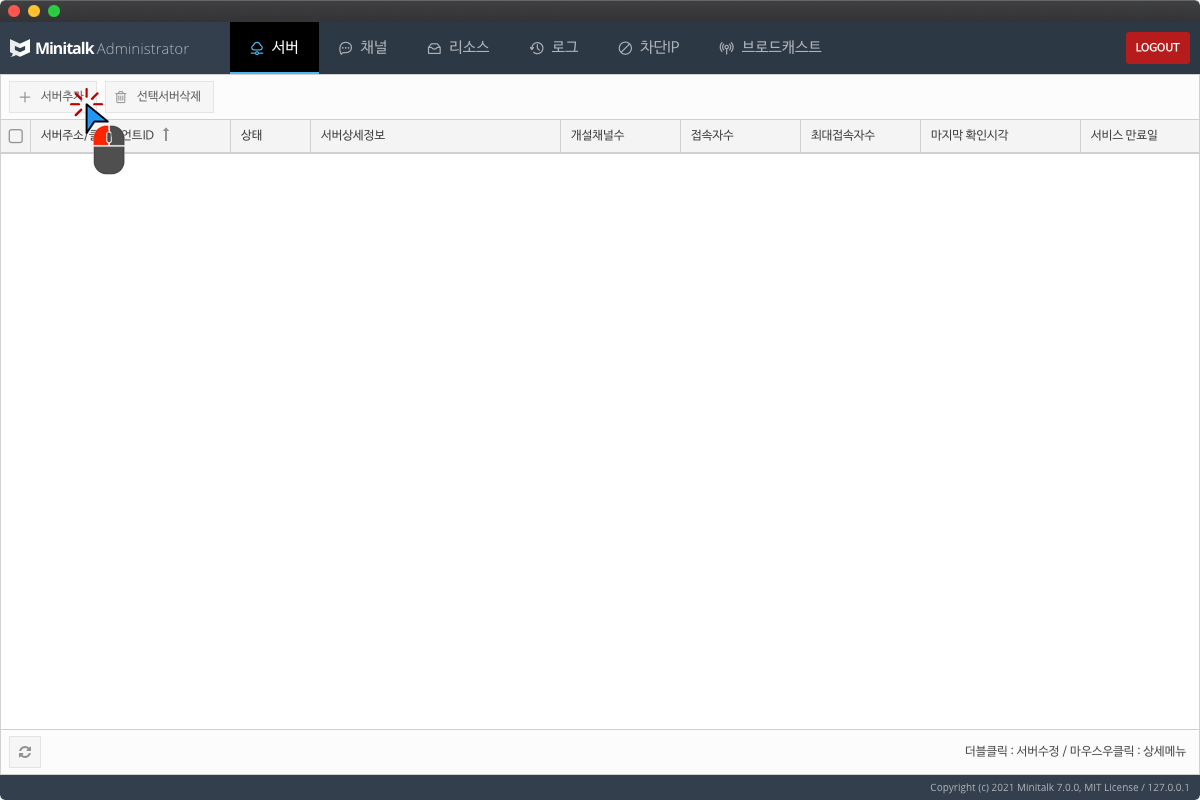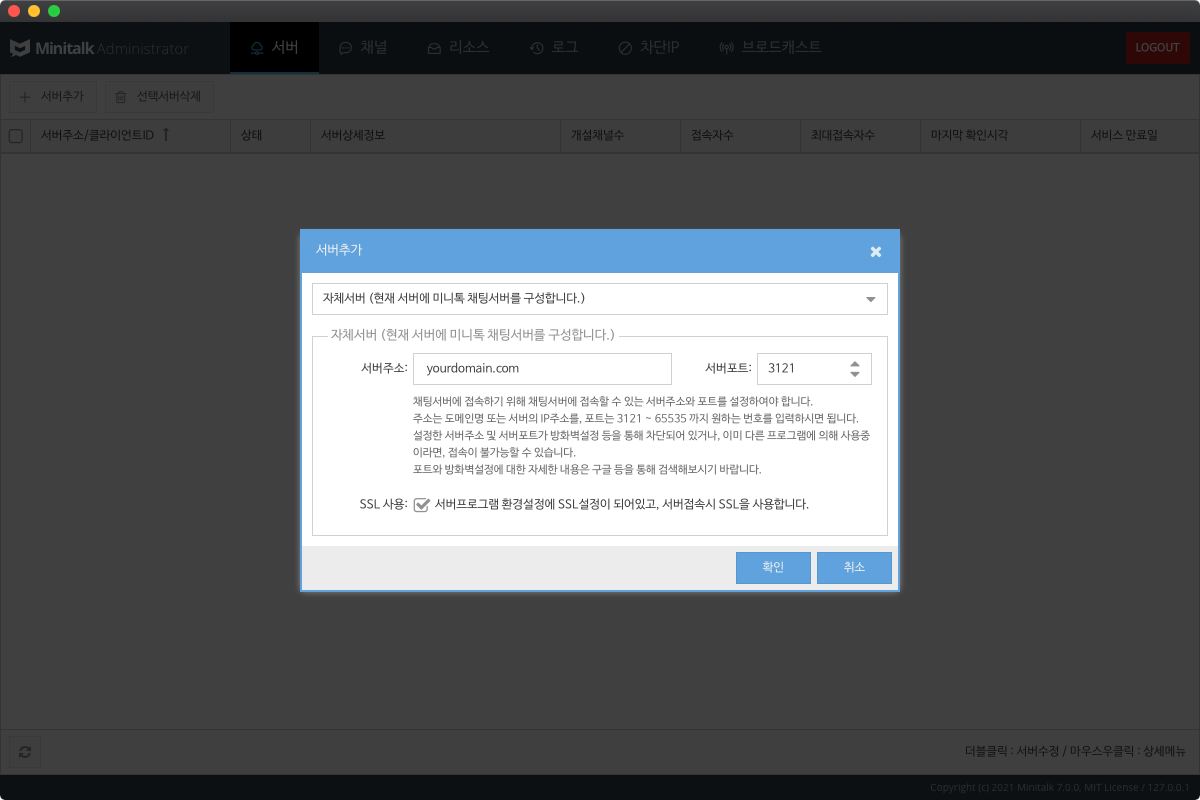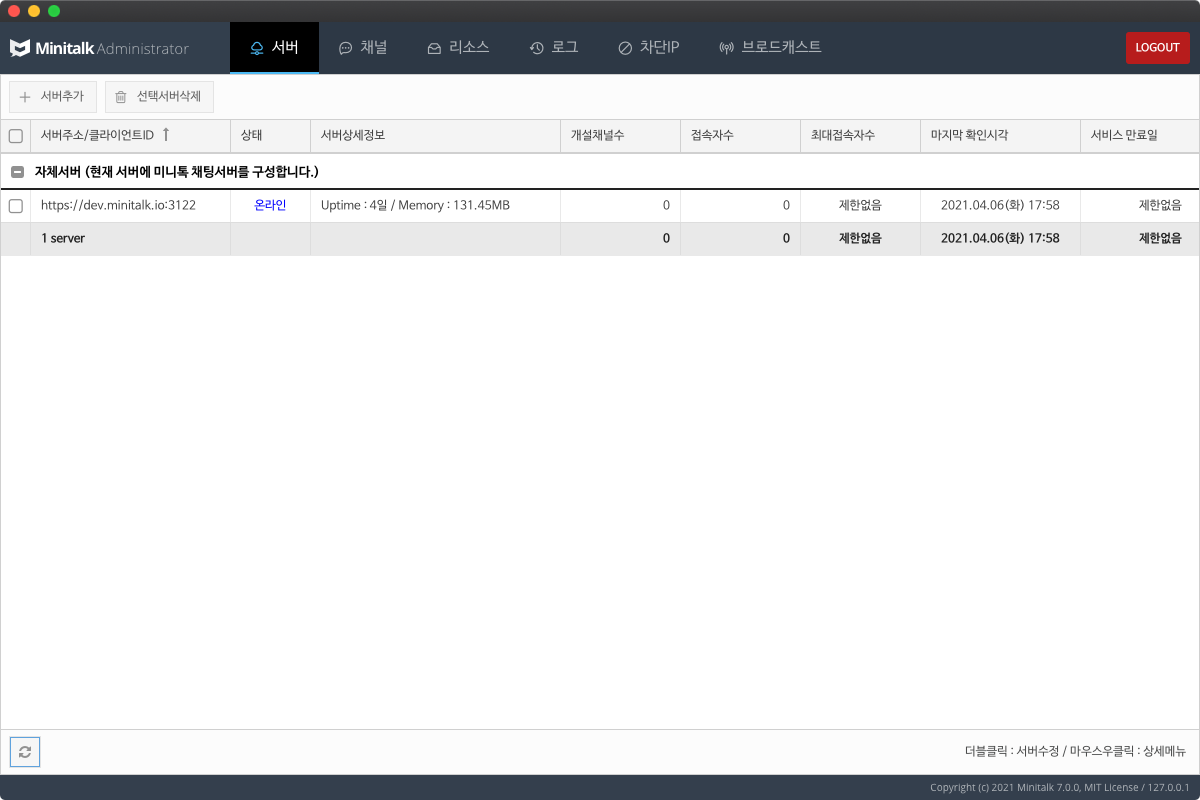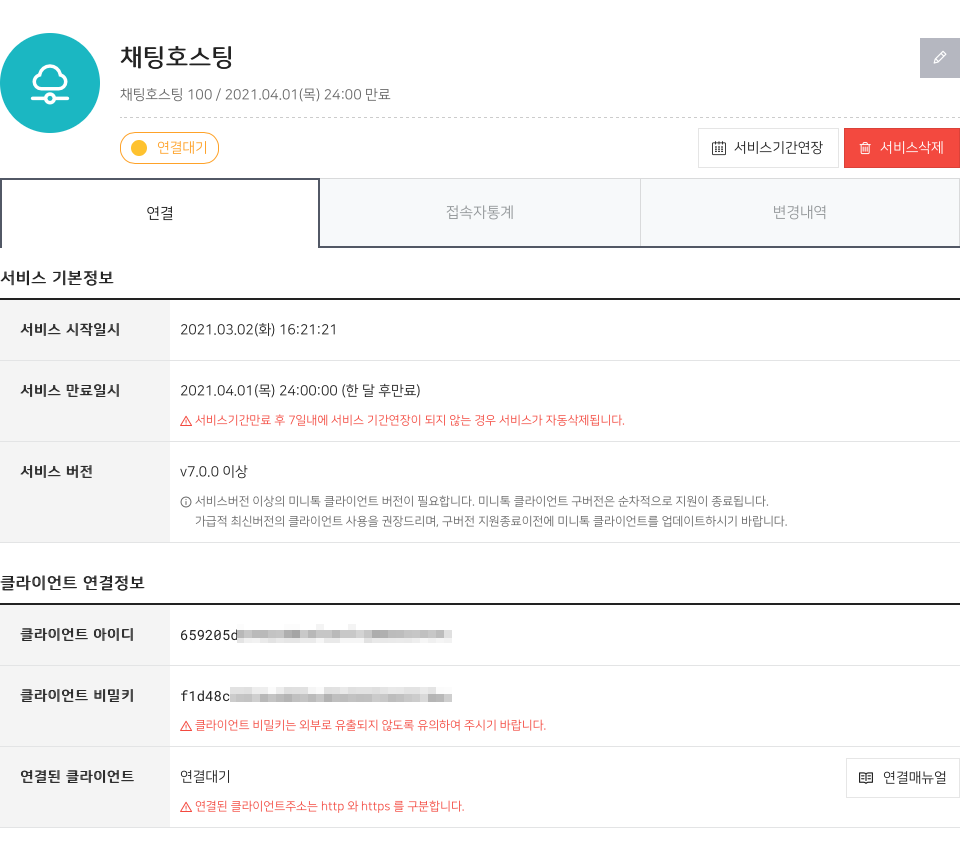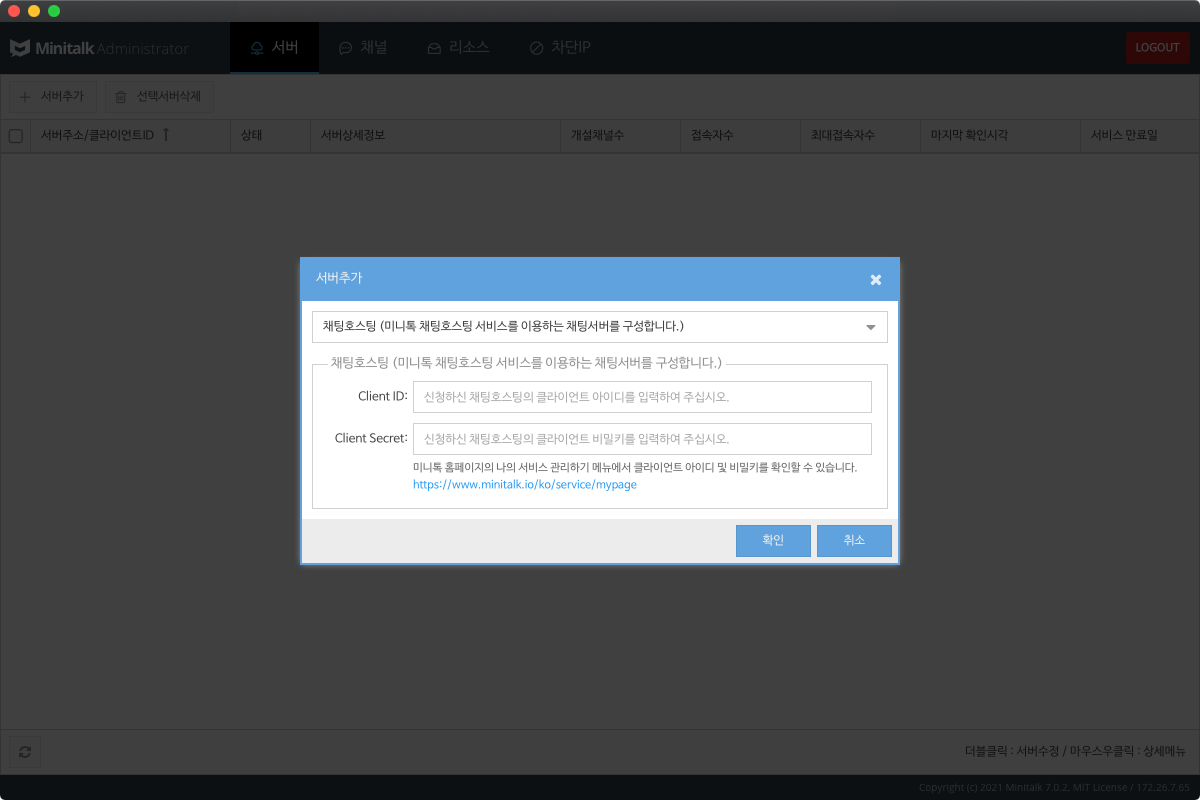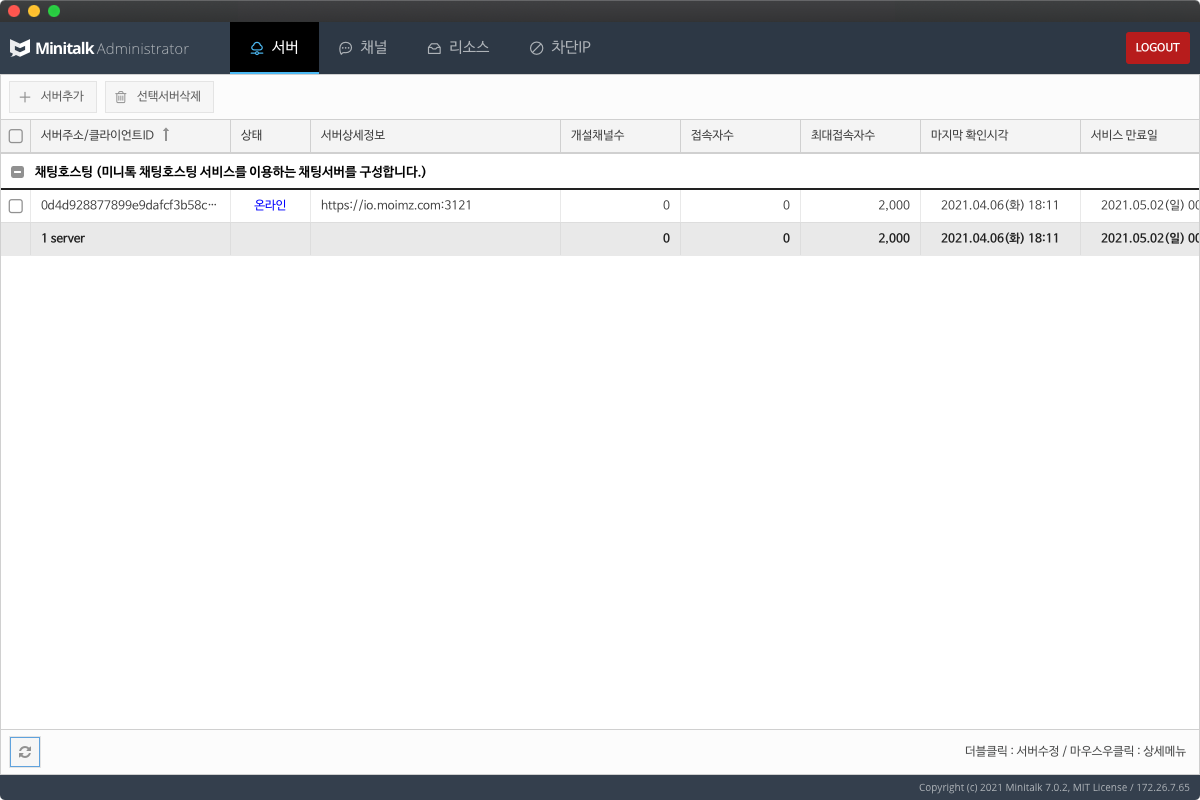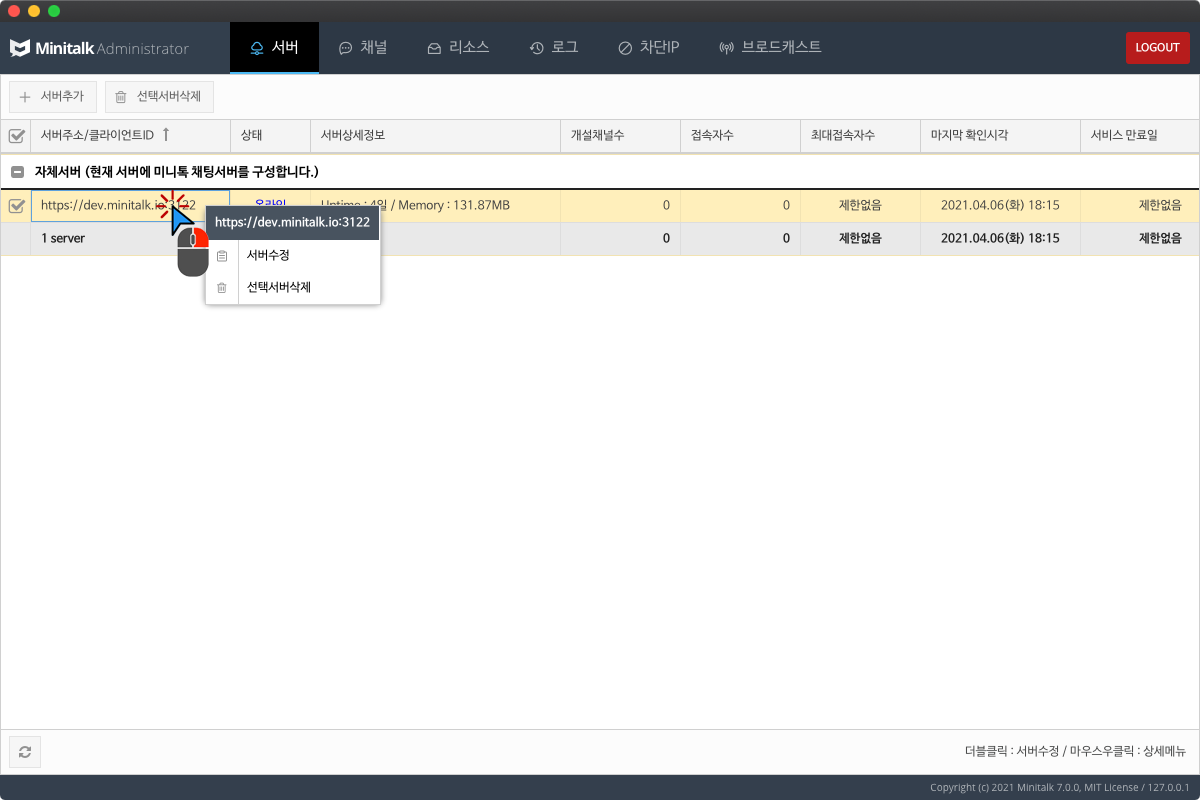서버관리
미니톡 클라이언트를 정상적으로 사용하기 위해서는 서버를 등록하여 주어야 합니다.
서버는 채팅호스팅(무료/유료)를 신청하시거나, 서버라이선스 구입 후 서버프로그램을 설치하신 후 등록가능합니다.
각각의 신청방법에 대해서는 아래의 링크를 참고하여 주시기 바랍니다.
서버호스팅의 경우 자동으로 서버가 등록되어 있으므로 이 매뉴얼의 내용은 무시하셔도 무방합니다.
서버라이선스 구입 후 설치된 자체 서버 등록하기
서버 라이선스를 구입하신 후 서버 프로그램을 설치하셨다면, 해당 서버를 미니톡 클라이언트에 등록하여야 합니다.
서버프로그램 설치방법에 대해서는 아래의 링크를 참고하여 주시기 바랍니다.
서버 추가 버튼을 클릭합니다.
자체서버(현재 서버에 미니톡 채팅서버를 구성합니다.) 를 선택한 뒤, 서버주소 및 서버포트를 입력합니다.
서버주소는 미니톡 서버프로그램이 설치된 서버에 접속할 수 있는 도메인(http:// 또는 https:// 는 제외하고 입력)이나, IP주소를 입력합니다.
서버포트는 미니톡 서버프로그램 설치시 configs.js 파일에서 입력한 포트번호를 입력합니다.
서버프로그램 설치시 SSL 이용을 위한 인증서정보를 configs.js 파일에 입력하였을 경우 SSL 사용 체크박스에 체크를 합니다.
입력된 정보가 맞다면 확인버튼을 눌러 서버를 추가합니다.
서버가 정상적으로 추가되고, 상태가 온라인으로 표시된다면 서버등록이 성공적으로 이루어진 것 입니다.
서버상태가 오프라인인 경우, 미니톡 서버프로그램 설치 매뉴얼 문서를 참고하여 서버가 정상적으로 설치가 되었고, 실행중인지 다시 한번 확인하시기 바랍니다.
무료/채팅호스팅 서버 등록하기
무료호스팅 또는 채팅호스팅을 성공적으로 신청하였다면, 나의 서비스 관리 메뉴에서 신청한 서비스 상세페이지에 접속합니다.
해당 페이지에서 클라이언트 아이디 및 클라이언트 비밀키를 확인합니다.
다시, 미니톡 클라이언트 관리자로 접속하여, 서버추가 버튼을 클릭합니다.
채팅호스팅 (미니톡 채팅호스팅 서비스를 이용하는 채팅서버를 구성합니다.) 를 선택한 뒤, 클라이언트 아이디와 클라이언트 비밀키를 입력하신 후 확인버튼을 클릭합니다.
위의 이미지와 같이 서버가 등록되고 상태가 온라인으로 표시된다면 정상적으로 등록된 것 입니다.
상태가 오프라인으로 표시되는 경우 아래의 문서를 참고하여, 각 상황별 조치를 취할 수 있습니다.
개설채널수는 접속자가 1명이상인 채널의 수를 의미하며, 접속자수는 전체 채널에 접속한 유저수를 의미합니다.
접속자수가 최대접속자수를 초과할 경우 더이상 신규 유저는 채팅방에 접속할 수 없습니다.
서버수정 및 삭제하기
기존에 등록된 서버정보를 수정하거나 삭제하려면, 서버목록에서 수정 및 삭제를 하고 싶은 서버항목을 마우스 우클릭하면 상세메뉴가 위 이미지와 같이 나타납니다.
해당 메뉴에서 수정 또는 삭제를 진행하시면 됩니다.